Organiseer en blijf zo met een paar fantastische hacks voor workfloworganisatie die je kunnen helpen bij elk project.
Ongeorganiseerde projecten zijn absoluut de slechtste om in te werken. Het maakt niet uit of je de maker bent of ze van een collega ontvangt. Chaos kan een eenvoudig proces zonder enige reden langer en overdreven frustrerend doen lijken. Veel van deze tips zijn slimme manieren die ik eigenlijk (meestal) niet graag doe. Maar toen ik ze natuurlijk in mijn workflow opnam, begon ik een dramatische verschuiving op te merken in de hoeveelheid tijd die ik aan het besparen was. Laten we erin springen.
1. Label en kleur je lagen
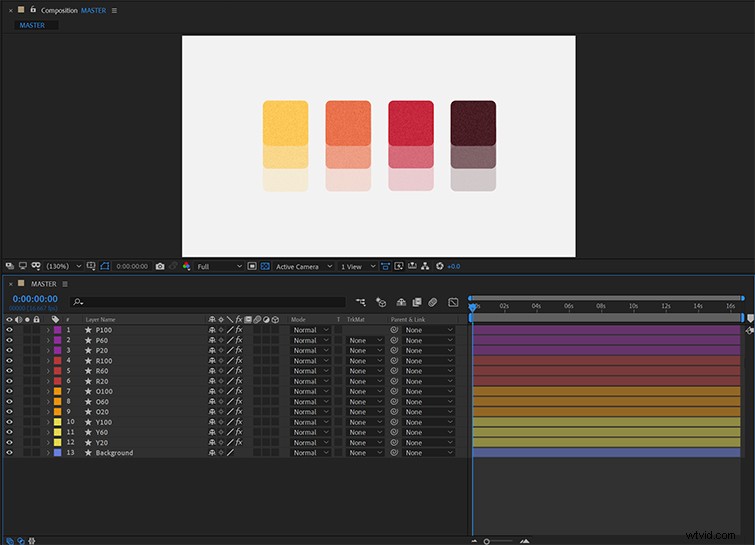
Groepeer je lagen op naam en kleur. Als u dit doet, wordt het navigeren door uw project aanzienlijk eenvoudiger. Als je tijdlijn vol is met lagen die allemaal dezelfde kleur hebben, of namen hebben als 'Vormlaag 64' en 'Rechthoek 22', wordt het een stuk moeilijker om scherp te stellen. Zelfs als ik over deze stap probeer te sluipen, haalt het me nooit in. Ik zal enthousiast zijn om meteen in het animeren te springen, maar dan langzaam beginnen te beseffen dat ik constant op zoek ben naar lagen of middelen. Daardoor heb ik te maken met een nog ongeorganiseerder projectdossier dan waarmee ik oorspronkelijk begon. Ik moet uiteindelijk teruggaan en mijn project hoe dan ook organiseren. Zorg ervoor dat je het in het begin doet. Het helpt om niet te verdwalen.
2. Werken via een pijplijn van pre-comps
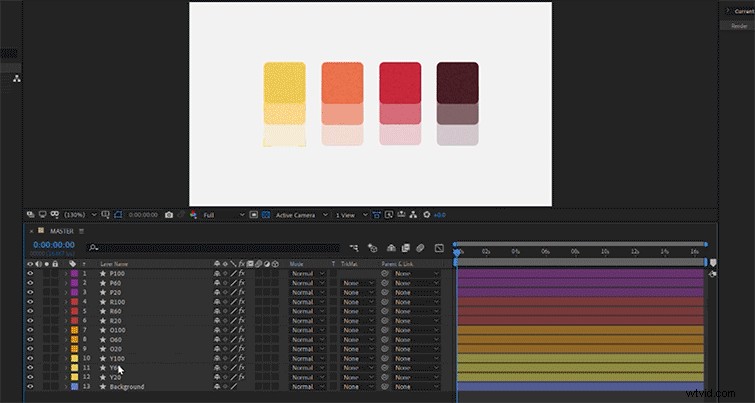
Zodra je al je lagen hebt georganiseerd, kun je ze beginnen af te splitsen in hun eigen secties. Deze tip is er een die ik vooral graag gebruik voor UI-animatie. Ik noem het kort in mijn artikel "Tips voor het animeren van gebruikersinterface in After Effects." Een pre-comp-pijplijn is echter geen exclusieve workflow voor UI-animatie. Het is van toepassing op elk project waaraan u werkt.
Wat u eerst wilt doen, is alle lagen vinden die bij een gedeelte van uw opstellingsscène horen en markeren hen. U kunt vooraf een set lagen samenstellen door naar het tabblad met het label Lagen . te gaan en erop te klikken. Ga helemaal naar de onderkant van het menu dat verschijnt en selecteer Pre-compose . U kunt ook de sneltoets Shift+Control+C . gebruiken of Cmd+Shift+C op een Mac. Een Vooraf samengesteld menu zal opduiken. Selecteer Verplaats alle attributen naar nieuwe compositie en klik op Oké .
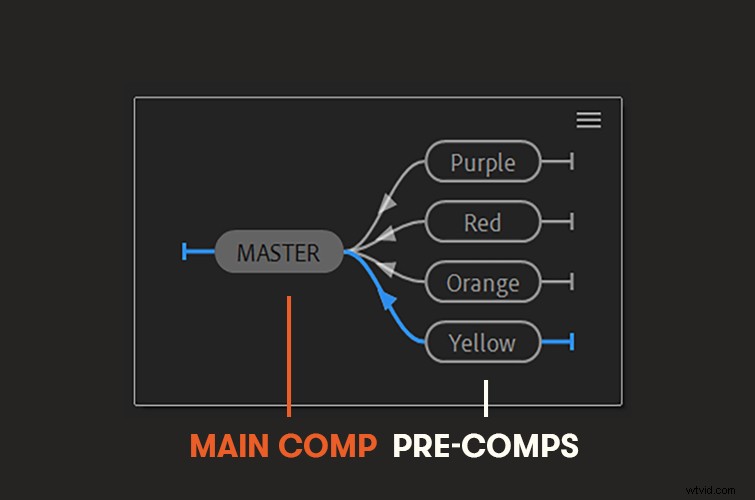
Nu worden die lagen in een nieuwe compositie geplaatst die zich in de originele bevindt. Ga terug naar de eerste comp die je had geopend. Daar ziet u de lagen die eerder waren geselecteerd, weergegeven als een enkele compositie. Dit is een slimme manier om lagen te ordenen en over een web van composities te werken. Terwijl je door de hoofdcompositie bladert, wordt de tijdlijnindicator in alle pre-comps bijgewerkt, omdat ze dezelfde duur hebben. Gebruik de tijdlijnindicator om een gemeenschappelijk tijdstip te vinden in al uw composities. Het helpt je bij het synchroniseren van alle verschillende animaties.
3. Projectpanel Organisatie
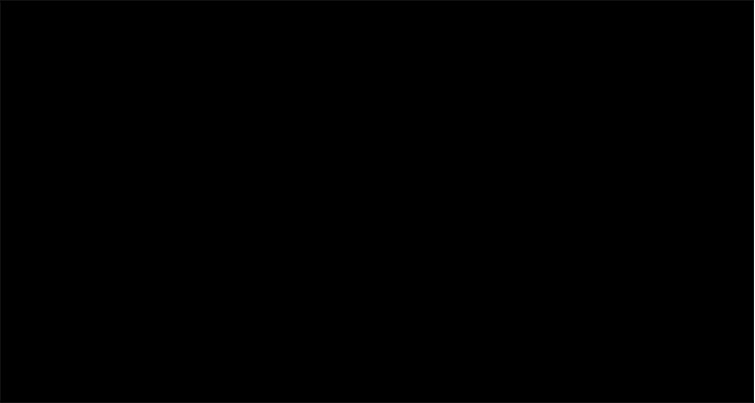
Nu moet u uw projectpaneel indelen om in de workflow te passen. Maak twee mappen in uw projectpaneel. Label een HOOFDCOMP , en de andere WERKCOMPS . Plaats de composities die je hoofdscène verdelen en sleep ze in de map WERKCOMPS . Versleep vervolgens uw hoofdcomp die al je werkcomposities bevat en plaats die in de HOOFDCOMP map.
4. Slim ouderschap
Een ander ding dat u kunt doen om het aantal keyframes te verlagen en het aantal lagen te beperken dat u moet animeren, is door slim ouderschap. Als je al weet hoe een deel van de animatie eruit gaat zien, kun je beginnen met het koppelen van elementen in je project. U kunt dit proces zelfs doen terwijl u door de animatie werkt. Als je meerdere gebeurtenissen hebt die deel uitmaken van een item in je compositie, kun je hun eigenschappen aan elkaar koppelen, zoals het koppelen van de dekking, positie, schaal, enz.
Als u bijvoorbeeld één laag wilt verplaatsen en andere elementen wilt laten volgen, is het niet het beste om elke laag te keyframen. Je kunt elke laag of eigenschap gewoon naar een andere halen en het zal precies nabootsen wat het doet. Dit is een leuke manier om tijd te besparen en niet overweldigd te raken in uw project.
Uw project schoon en geoptimaliseerd houden is het beste wat u kunt doen om uw creativiteit te helpen. Organiseren is niet altijd gemakkelijk of iets dat je wilt doen, maar uiteindelijk zal het niet georganiseerd zijn je inhalen. Het is belangrijk om te oefenen, want als je het consequent in je workflow verwerkt, wordt het natuurlijk.
Meer animatietips, trucs en advies nodig? Bekijk deze artikelen:
- Maak kronkelige tekst en animaties met het Line Boil-effect
- Hoe maak je matte tekstanimaties in After Effects
- Beste GRATIS animatiesoftware — nu klaar om te downloaden
- Dynamische en leuke Line Boil-animaties maken
- 5 keyframe-animaties die elke video-editor zou moeten kennen
